

KUKA里的DTM文件
描述
DTM Device Type Manager(设备类型管理器)
DtmCatalog 设备说明文件
提示:机器人控制系统必须已经激活过一次,以便能够使用该编目。
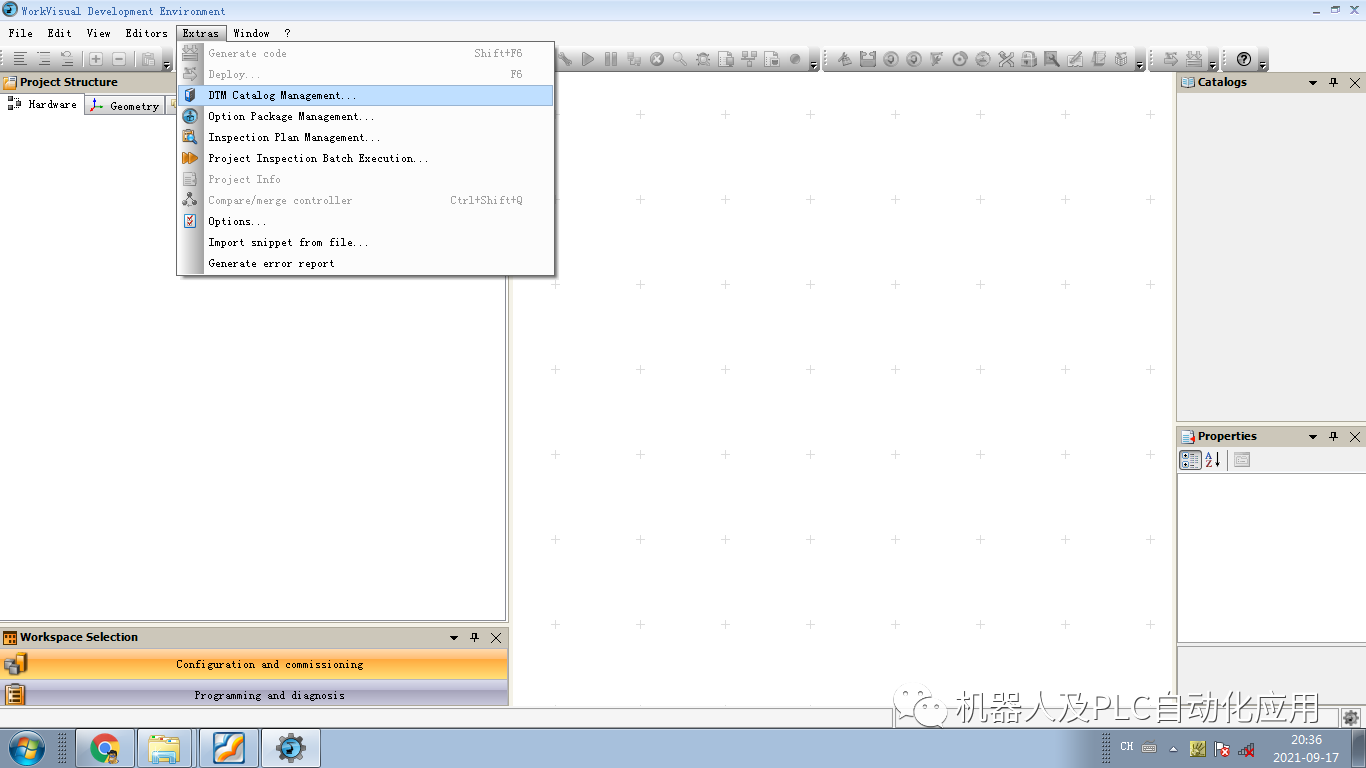
导入设备说明文件
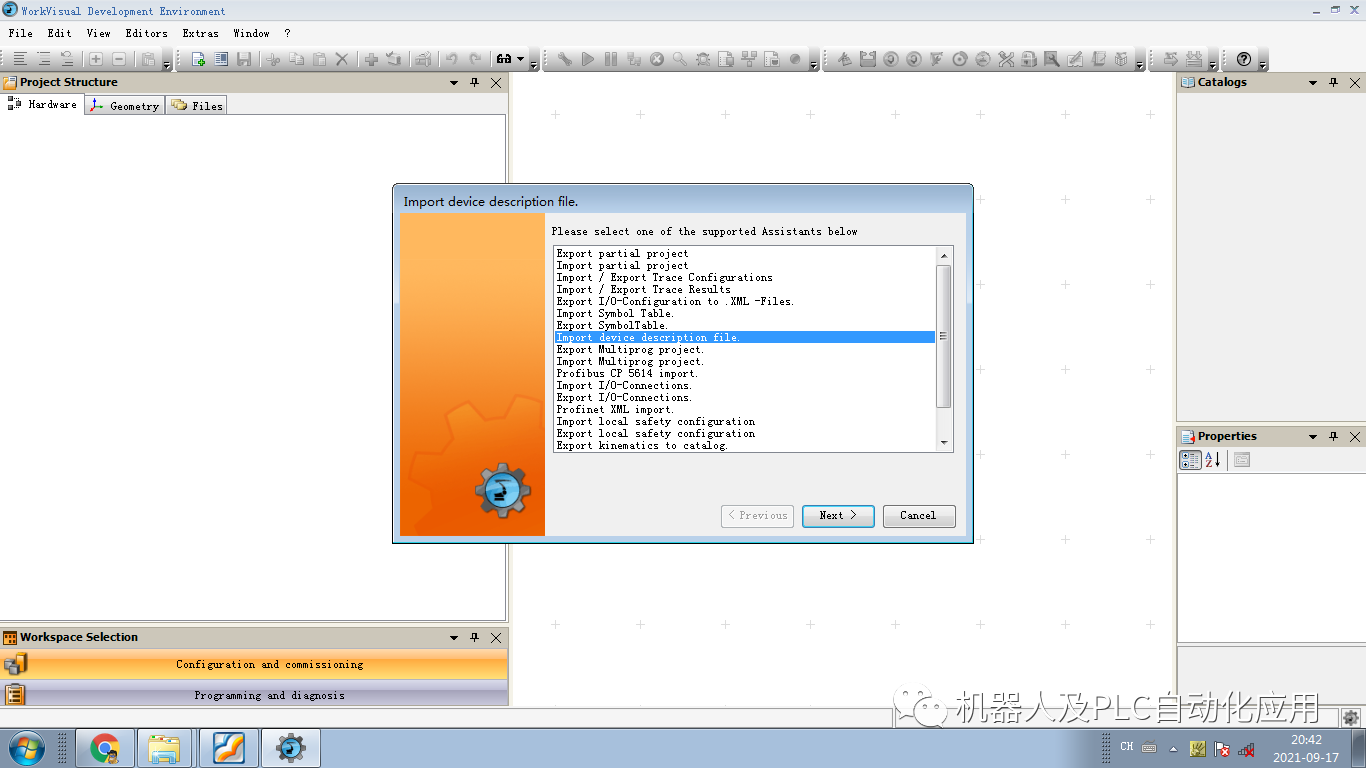
为了可在 WorkVisual 中使用一个设备,WorkVisual 需要该设备的设备说明文件。
在未打开任何项目时进行。
. 选择菜单序列文件 > 导入/导出。一个窗口自动打开。
. 选择 导入设备说明文件并点击继续 >。
. 点击 查找 ... 并导航到存放文件的目录。用继续 > 确认。
. 即打开另一个窗口。在栏位 文件类型中选择所需的类型。必须为库卡总线设备选出 EtherCAT ESI 类型。
. 选定所需导入的文件并用 打开确认。
. 点击 完成。
现在,在 DtmCatalog 编目中可使用已导入的文件。
更新 DtmCatalog(编目扫描)
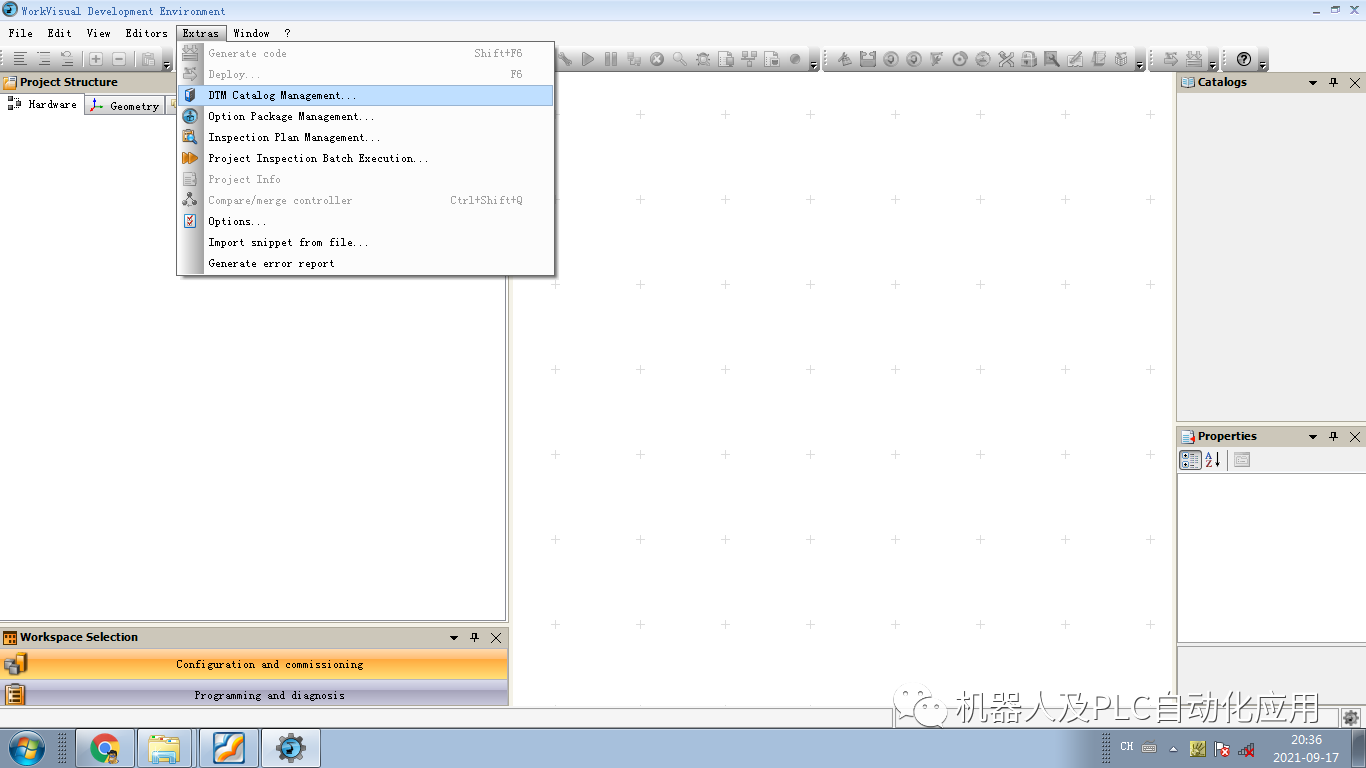
按此操作步骤更新编目 DtmCatalog。一般情况下,您仅需在完成安装或更新之后,首次启动 WorkVisual 时执行。如果已导入了一个 EDS 文件,则以上情况不适用于以太网 /IP。必须在启动之后进行编目扫描。
1. 窗口DTM 编目管理自动打开。必要时也可通过菜单序列其他 > DTM 编目管理 ... 将其打开。
2. 点击 查找安装的 DTM键。WorkVisual 将在 PC 中查找相关的文件。查找结果将被显示。
3. 在区域 已知 DTM中选定所需文件并点击按键向右箭头。若需要应用所有文件,则点击按键向右的双箭头。
4. 所选文件将在区域 当前的 DTM 编目中显示。点击OK。

审核编辑 :李倩
声明:本文内容及配图由入驻作者撰写或者入驻合作网站授权转载。文章观点仅代表作者本人,不代表电子发烧友网立场。文章及其配图仅供工程师学习之用,如有内容侵权或者其他违规问题,请联系本站处理。
举报投诉
-
使用ATOM和DTM关闭所有开关的正确方法是什么?2024-03-04 688
-
BLE DTM测试:BLE射频性能的“体检专家”2025-04-26 2470
-
KUKA重型机器人2015-02-03 8122
-
资料推荐:Noridc nRF51822 DTM培训2016-06-12 2283
-
如何从源代码构建BlueNRG-1的DTM?2018-09-27 2521
-
如何换涂广告渠道在DTM的模式?2019-11-04 2133
-
KUKA库卡机器人伺服驱动器相关型号举例2020-09-08 10760
-
KUKA机器人伺服驱动模块维修2021-09-17 1745
-
这个微控制器也支持基于2线UART的DTM吗?2022-12-05 585
-
在安装STSW-BLUENRG-DK时找不到文件DTM_UART.hex的原因?2023-01-09 383
-
求助,DTM测试使用DTM rx还是Uart?2023-03-14 475
-
安国全系列产品获得Windows 7 DTM认证2009-08-05 867
-
KUKA 8.2系统远程连接步骤介绍2022-07-27 2531
-
浅析KUKA机器人气伺服焊钳虚拟外部轴的配置文件2022-11-10 1674
-
KUKA大众标准与标准版机器人程序的不同2023-06-08 4498
全部0条评论

快来发表一下你的评论吧 !

